Scopri come installare Filezilla su Windows 10 per il trasferimento di file in rete.
In questo articolo andremo a vedere quali sono i passaggi che un utente deve fare nel caso in cui abbia la necessità di installare FileZilla client all’interno del proprio computer. Prima di cominciare, però, è opportuno e doveroso soffermarci un momento per capire realmente che cos’è Filezilla e soprattutto a che cosa serve.
In parole povere non è altro che un programma, multipiattaforma, che permette il trasferimento di file e contenuti in rete(verso un server) attraverso il protocollo FTP (File Transfer Protocol).
Come e dove scaricarlo
Il primo passo da compiere per installare Filezilla consiste nello scaricare, dal sito del produttore, l’eseguibile del programma. Per facilitarti il compito e farti risparmiare tempo puoi cliccare direttamente sul link sottostante:
Nella pagina del browser che compare cliccare sul pulsante Download FileZilla Client e successivamente su Download (sotto la colonna FileZilla e non la versione Pro).
Salvare il file .exe (FileZilla_3.35.1_win64-setup_bundled.exe) all’interno del computer ed attendere il completamento del download. Al termine, fare doppio click sul file appena scaricato, e seguire le istruzioni che verranno visualizzate nella procedura guidata.
Come installarlo
Cliccare su I Agree per accettare i termini di licenza e di privacy del programma.
Scegliere per quale utente si vuole installare il programma. Si consiglia l’opzione Anyone who uses this computer (all users). Cliccare su Next > per proseguire.
Selezionare i componenti da installare e premere Next > per continuare.
Scegliere il percorse dove si vuole installare il programma. Una volta deciso premere ancora Next > per proseguire.
Cliccare Next > per aggiungere la cartella FileZilla FTP Client all’interno del menu Start.
Rimuovere la spunta su Ho letto…. per non installare eventuali software aggiuntivi da loro proposti.
Cliccare su Finish per terminare l’installazione ed uscire dalla procedura guidata.
Bene, ora che la procedura di installazione è stata completata puoi iniziare ad usare il programma. Se vuoi imparare come usare al meglio il programma ti consiglio di prenderti 5 minuti per leggerti questa guida:
- Come usare FileZilla Client
Ti potrebbe interessare anche:
- Come aggiornare il client FileZilla
- Salvare le credenziali di accesso ad una specifica area FTP
- Come disinstallare Filezilla in Windows 10

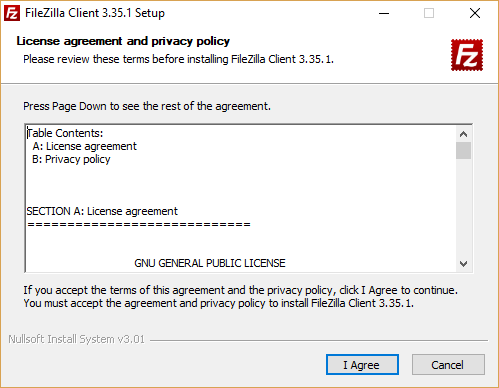
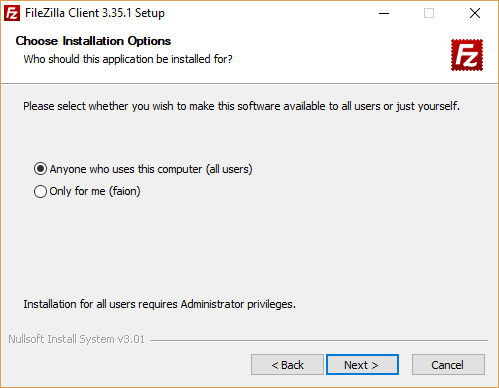
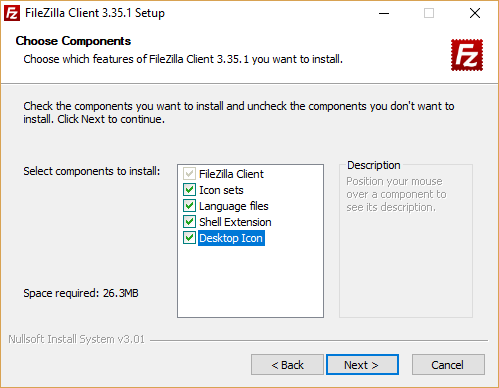
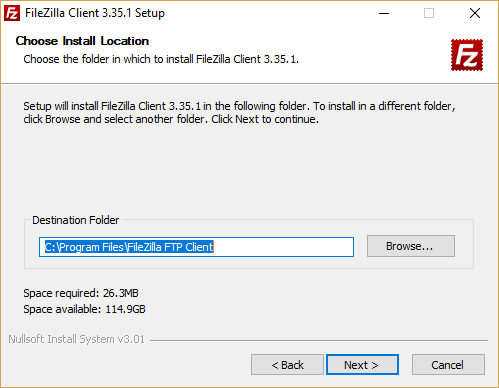
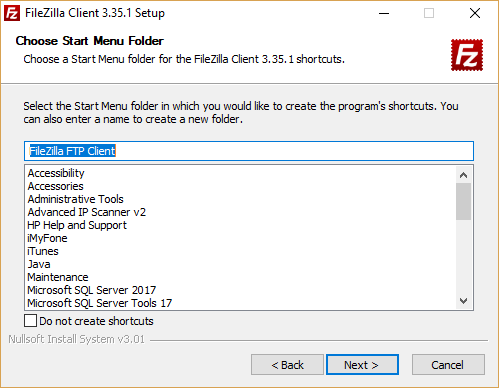
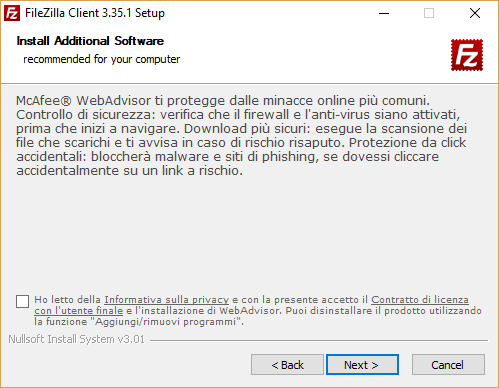
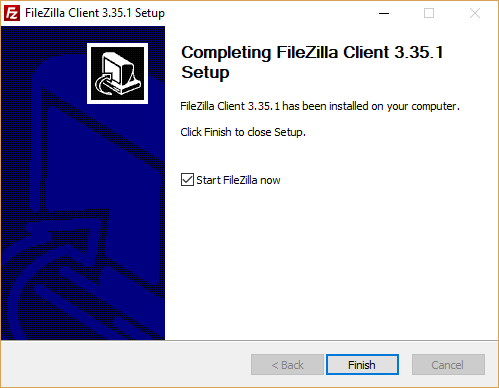


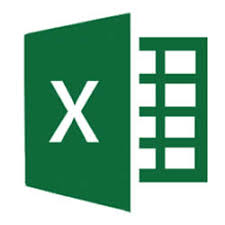
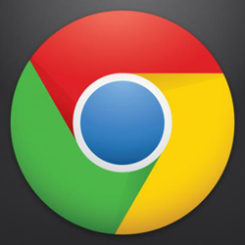
Commenta per primo